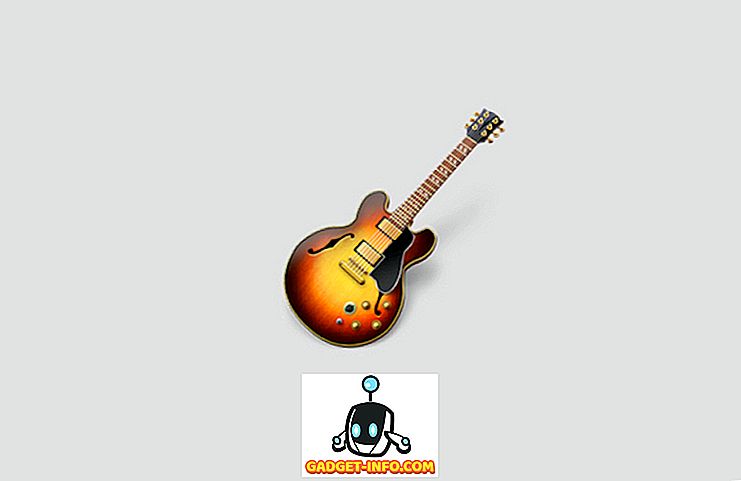Portable Document Format, или PDF, е разработен още в началото на 90-те години като начин да се заменят редица конкурентни формати като DjVu, Envoy, Fallaron, PostScript и др. В ранните години на World Wide Web. Докато Adobe я контролира като патентован формат до 2008 г., Adobe Reader се превърна в PDF Reader на нашите компютри толкова дълго, колкото повечето от нас могат да си спомнят. Въпреки това, той е подут, бавен да се зареди и със сигурност не е единствената опция на пазара, ако търсите безплатен PDF четец. Има много такива, които идват с повече функции и са още по-малко облагани с ресурсите от програмата на Adobe, поради което решихме да ви предложим списъка с 10-те алтернативи на Adobe Reader, които можете да използвате на вашия компютър с Windows :
1. Суматра PDF
Суматра е безплатна програма за четене на PDF файлове, която има прост и интуитивен потребителски интерфейс и е лек за ресурсите на компютъра . Програмата е издадена за първи път през 2006 г. и е домакин на Github, подобно на много от сънародниците си с отворен код. Това, което наистина е забележително е, че докато Adobe Reader е масивен 105MB, Sumatra PDF тежи малко над 4MB . Най-хубавото в програмата е колко бързо се сравнява с някои други подобни програми на пазара. Той започва почти мигновено и прави дори сложни документи в миг на клепача.

Суматра PDF, разбира се, е малко кратка в сравнение с някои от неговите конкуренти, но идва с голям брой клавишни комбинации, които помагат на потребителите да се придвижват бързо и ефективно. Той също така идва както в преносими, така и в инсталационни версии, така че като потребител можете да го носите на USB флаш устройство, за да четете документи на всеки компютър навсякъде. Друг важен момент е, че програмата може да отваря не само PDF файлове, но е и пълноценен четец на електронни книги с възможност за четене на различни други файлови формати, като ePub, Mobi, XPS, CHM, DjVu, CBZ, CBR и т.н.,
Изтегли: Безплатно
2. Foxit Reader
Foxit Reader е друга алтернатива на Adobe Reader и се предлага с много от функциите, които PDF на Sumatra липсва. Като компромис, той не е нито лек, нито толкова бърз, но е може би най-добрият вариант, ако искате нещо повече от едва отваряне и четене на PDF документи. Не само че Foxit Reader анотира PDF документи, но също така позволява на потребителите да попълват PDF формуляри, което го отличава от повечето свободни конкуренти. Програмата предлага и безопасен режим на четене, който защитава потребителите от злонамерени връзки в PDF документи и осигурява контрол над интеграцията на JavaScript.

Както може да се види от изображението по-горе, Foxit Reader също има интерфейс, базиран на MS Office, като лентата, която прави кривата на обучение много по-малко стръмна за хората, които използват програмата за първи път. Той също така идва с разнообразие от безплатни добавяния, които могат да се изтеглят, което позволява на потребителите да конвертират PDF файлове в други файлови формати на документи (и обратно) чрез интегриране в контекстното меню на Windows Explorer. Като цяло, програмата е един от най-добрите, най- мощните, гъвкави и персонализирани четци на PDF, достъпни днес, и трябва да бъде повече от достатъчно за 99% от потребителите.
Изтегли: Безплатно
3. PDF X-Change Редактор
PDF Exchange Editor е още един отличен избор като заместител на Adobe Reader. Той идва както в платени, така и в безплатни аватари, и докато платените версии предлагат премиум функции, безплатната версия също е доста пълна с функциите си в сравнение с някои от другите програми на пазара. С безплатната версия не можете само да поставяте или извличате страници, но също така идва и с много малка функция, наречена OCR (оптично разпознаване на символи), която ви позволява да сканирате всеки отпечатан документ и да запазите текста като PDF.

Докато опциите за преглед и редактиране на PDF са точно това, което бихте очаквали от една програма, която се рекламира като такава, PDF X-Change Viewer всъщност предлага много повече от това. Той също така предлага поддръжка за 256-битово AES криптиране, маркиране на страници и извличане на текст, като същевременно позволява на потребителите да прилагат персонализирани печати към своите файлове, преди да ги запазят. От друга страна, безплатната версия не позволява на потребителите да създават PDF документ от нулата.
Изтегляне: Безплатно, $ 43.50
4. STDU Viewer
Помощната програма за научна и техническа документация (STDU) Viewer е програма за преглед на документи и изображения, която се предлага като миниатюрно 2.5MB изтегляне и поддържа голямо разнообразие от файлови формати, вариращи от PDF до TIFF и JPEG до GIF. В допълнение към тези популярни формати, програмата може да отвори и цял набор от типове файлове, като например, DjVu, XPS, JBIG2, FB2, TXT, електронни книги (ePub и Mobi), архиви от комикси (CBR и CBZ), TCR, PalmDoc (PDB), AZW и DCX. Що се отнася до изображенията, STDU Viewer може да отвори BMP, PCX, PNG, WMF, EMF и PSD заедно с другите два формата, споменати по-горе.

Едно от най-големите неща за STDU Viewer е неговата поддръжка на многоезичен интерфейс, като потребителите могат да избират между английски, руски и френски. Програмата разполага с интерфейс с табове и се предлага с почти всички функции, които бихте очаквали от безплатна програма за преглед на документи, включително преглед на миниатюри, завъртане на страница, търсене по текстов слой и др. Можете също така да експортирате страница (или част от страница) като да създадете свои собствени отметки. STDU зрителят е свободен за некомерсиална или образователна употреба, но ще трябва да платите, за да можете да го използвате за търговски цели.
Изтегли: Безплатно
5. Nitro PDF Viewer
Nitro PDF Reader е пълнофункционален PDF Viewer, който, за разлика от PDF X-Change, позволява на потребителите да създават PDF файлове от нулата. Подобно на Foxit Reader, той също идва с интерфейс, който прилича на MS Office и позволява на потребителите да анотират, маркират и добавят лепкави бележки към документите, които отваряте. Една от уникалните му функции е изглед на разделен екран, който позволява на потребителите да сравняват два различни PDF файла едно до друго. Програмата също така идва с поддръжка на плъзгане и пускане, което позволява на потребителите бързо да създават нов PDF файл, като просто плъзгат всеки документ на иконата на работния плот на Nitro.

Nitro PDF Reader се предлага в две различни версии - безплатна опция, която е достъпна за некомерсиална употреба и платен аватар, който започва от $ 159.99. Въпреки това, самата безплатна версия е доста пълна с функции и предлага на потребителите възможността да извличат изображения от съществуващи PDF файлове, както и да подписват цифрово документи с електронен подпис . Като цяло, това определено е програма, която си струва да се провери, ако търсите безплатна алтернатива на Adobe Reader.
Изтегли: Безплатно, $ 159.99
6. SlimPDF четец
Както е видно от името му, SlimPDF Reader е малък и лек четец на PDF, достъпен за настолни Windows. Програмата тежи само 1.4MB, което го прави най-малкият активно развит PDF viewer, който познаваме в момента. Подобно на PDF в Sumatra, този също има минималистичен интерфейс и работи точно както се рекламира в по-голямата си част. Това всъщност не предлага прекалено много звънци и свирки, което разбира се е разбираемо, като се има предвид малкият му отпечатък.

Ако висулката на вашия компютър е голяма грижа за вас и не искате наистина да създавате, анотирате или по друг начин да правите нещо повече с PDF файлове, отколкото просто да ги разглеждате, този софтуер трябва да е този, който трябва да проверите, преди да опитате нещо друго. Разбира се, той не предлага някои от функциите, с които се предлагат програмите като Adobe Reader, но след това цялата му цел е да ви предложи основен четец на PDF файлове с най-нисък отпечатък и че това се прави с апломб. От друга страна, SlimPDF Reader няма преносима версия, което е малко странно за всяка програма, чийто USP е неговият малък размер.
Изтегли: Безплатно
7. Evince
Evince е свободен и отворен код (FOSS) преглед на документи, който е достъпен на Windows, Linux и Unix-подобни операционни системи. Той е включен като преглед по подразбиране на PDF във Fedora, Debian и Ubuntu . Програмата първоначално е била проектирана за работната среда на GNOME и поддържа множество файлови формати, включително PDF, PostScrip, DjVu, TIFF, XPS и DVI.

Подобно на Nitro PDF, Evince може да показва и две страници наведнъж и поддържа пълноекранни и слайд шоута . Програмата също така позволява на потребителите да избират, маркират и дори да копират текст от PDF файлове, при условие, че включват данните за OCR. Най-интересното за Evince обаче е, че позволява на потребителите да копират, конвертират и отпечатват PDF файлове, които са защитени от DRM ограничения . Докато потребителите винаги могат да изключат функцията, ако желаят, тя е включена по подразбиране, което го прави идеален избор за потребители, които искат да заобикалят задушаващите DRM ограничения.
Изтегляне: Безплатно (Windows, Linux, Unix-like)
8. PhantomPDF
PhantomPDF е пълнофункционален платен PDF Reader софтуер, който идва от Foxit Software, създателите на Foxit Reader. Също като свободния си колега, PhantomPDF също така идва с интерфейс, базиран на лентата, който прилича на MS Office и предлага функции за редактиране и кодиране на PDF файлове . Програмата може да конвертира множество различни типове файлове в PDF и PDF към цял набор от различни файлове, включително MS Word документи. PhantomPDF поддържа до 41 различни езика и макар че това не е толкова много, колкото това на Adobe Acrobat, това е повече от повечето от останалите му конкуренти.

PhantomPDF идва с OCR, който позволява на потребителите да редактират и търсят сканирани документи, въпреки че, за разлика от някои от другите програми в този списък, които поддържат OCR, ще трябва да изтеглите отделно модул, за да активирате функцията на този софтуер., От положителна страна, програмата позволява на потребителите да добавят аудио и видео файлове към PDF файлове, както и да ги защитят с пароли и разрешения.
Изтегляне: $ 109.00
9. pdfDocs
pdfDocs е вторият и последен платен PDF четец в нашия списък днес. Той се описва от своя разработчик, DocsCorp, като „ проектно-ориентирано приложение за управление на PDF файлове “, което е начин да се каже, че той носи много от функциите, които бихте очаквали от продуктивни продукти като Google Docs. Софтуерът позволява на потребителите да не създават, редактират, анотират и редактират PDF файлове, за разлика от някои други програми за управление на PDF документи, ориентирани към потребителите, но също така събират и защитават PDF файлове, както и отпечатват, изпращат и съхраняват документи от работното пространство на организатора, може да се настройва за конкретни проекти и да се споделя на мрежово устройство между колеги и колеги.

Като бизнес-ориентиран софтуерен пакет, pdfDocs също така позволява на потребителите да създават електронни PDF папки, които автоматизират процеса на конвертиране на голям брой документи в един PDF файл . Както можете да очаквате, това не е нито най-малкият, нито най-бързият от читателите, които сме тествали, но скоростта никога нямаше да бъде нейната USP, тъй като продуктивността в офис среда е предназначена за нея.
Изтегляне: $ 60.00
10. Уеб браузъри: Firefox, Chrome и Edge
Този конкретен вариант не би бил част от тази статия, ако сме съставяли този списък преди няколко години. През последните няколко години всички основни доставчици на браузъри започнаха да включват собствена програма за преглед на PDF с техните съответни уеб браузъри. В такъв случай почти всички вече имат преглед на PDF на компютрите си, независимо дали го осъзнават или не. Firefox беше първият уеб-браузър, който интегрираше функционалността за преглед на PDF, когато включи платформата pdf.js, базирана на уеб стандарти, за анализиране и представяне на PDF файлове. Google го последва, като включи функцията в Chrome и сега дори Microsoft Edge може да пресъздаде PDF документи в Windows 10.

Освен ако наистина не се нуждаете от много от сложните функции на самостоятелните програми, използването на любимия ви уеб-браузър като PDF преглед ще ви спести дисково пространство и ще попречи на компютъра да се запуши с ненужен софтуер. Възможно е да не получавате всички функции, които усъвършенстваният софтуер за управление на PDF файлове ще донесе на масата, но всички тези браузъри ще могат да предават стандартни PDF документи бързо и правилно, без да натоварват системата ви.
Изтегляне: Firefox (Windows, Mac, Linux)
Изтегляне: Chrome (Windows, Mac, Linux)
Най-добрите алтернативи на Adobe Reader за вашия компютър с Windows
Въпреки че гореспоменатите програми са отличен избор като алтернативи на Adobe Reader, те не са единственият избор, който имате. Ако работите с Windows 8 или 8.1, получавате и оригинален PDF преглед, който се нарича просто „Reader“. Повечето пакети от Office, като MS Office и Libre Office, също позволяват на потребителите да четат, създават, анотират и редактират PDF файлове, така че ако сте инсталирали на компютъра си, можете лесно да използвате MS Word или Libre Office Writer, за да получите работа Свършен. Така че сега знаете за толкова много алтернативи на Adobe Reader, кой от тях най-много ви интересува? Споделете ни в раздела за коментари по-долу.